
发布时间:2014-09-30 15: 01: 23
制作写真如果没有标题是不是总觉得少了点什么,使用视频制作软件为编辑好的视频添加标题字幕,使影片更加生动活泼。
操作步骤:
1.打开会声会影x9,单击“标题”按钮,然后再预览窗口中双击鼠标,输入字幕内容并调整素材位置,如下图所示。

2.在“编辑”选项卡中设置单击“粗体”和“将方向更改为垂直”按钮,设置“字体”为方正彩云简体,“字体大小”参数为60,如下图所示。
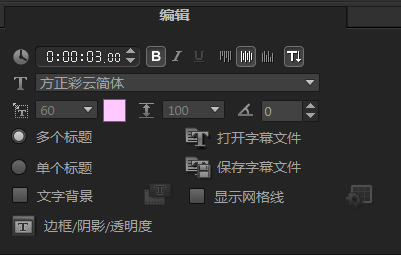
3.单击“色彩”颜色块,在弹出的对话框中选中“粉红色”,如下图所示。
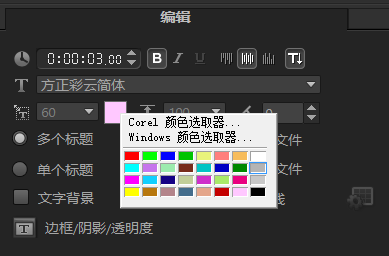
4.单击“边框/阴影/透明度”按钮,切换至“阴影”选项卡,单击“下垂阴影”按钮,设置“X”参数为7.0,“Y”参数为20.0,如下图所示。然后单击“确定”按钮完成设置。

5.切换至“属性”选项卡,选中“应用”复选框,在“选项卡动画类型”下拉列表中选择“淡化”类别,并选择合适的动画预览设效果,如下图所示。
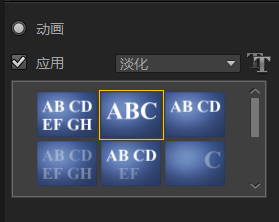
6.在导览面板中调整素材的“暂停区间”,如下图所示。

7.在标题轨2上单击鼠标,然后在预览窗口中双击,输入字幕内容并调整素材位置,如下图所示。

8.在“编辑”选项卡中取消“将方向更改为垂直”按钮,如下图所示。
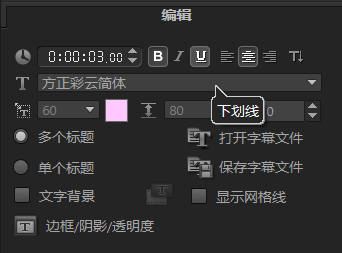
9.切换至“属性”选项卡,选择“应用”复选框,在“选项动画类型”下拉列表中选择“弹出”类别,并选择合适的动画预设效果,如下图所示。
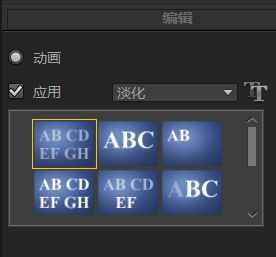
10.在导览面板中调整暂停区间,如下图所示。

11.在标题轨1上7秒的位置单击鼠标,在预览窗口中输入字幕内容,然后再另一处单击鼠标,输入字幕内容,如下图所示。
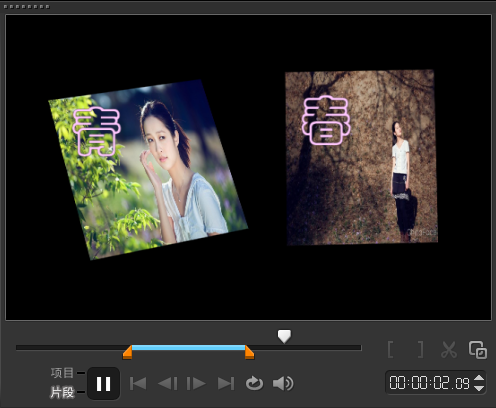
12.在“编辑”选项卡中设置“字体大小”参数为70,“颜色”为粉红色,如下图所示。
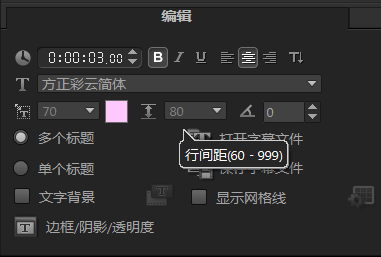
13.切换至“属性”选项卡,选中“应用”复选框,在“选项动画类型”下拉列表中选择“淡化”类别,并选择合适的动画预设效果,如下图所示。
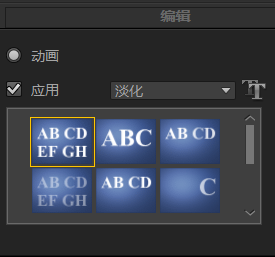
14.选中“青”字,在导览面板中调整“暂停区间”,如下图所示。
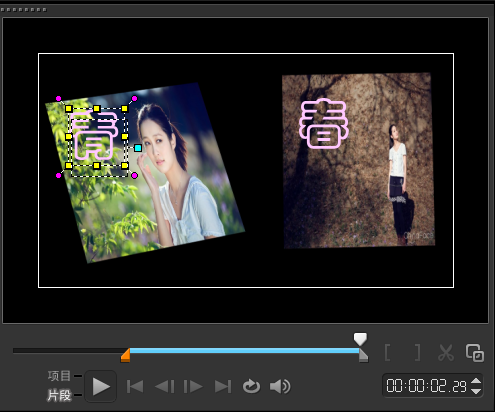
15.选中“春”字,在导览面板中调整“暂停区间”,如下图所示。
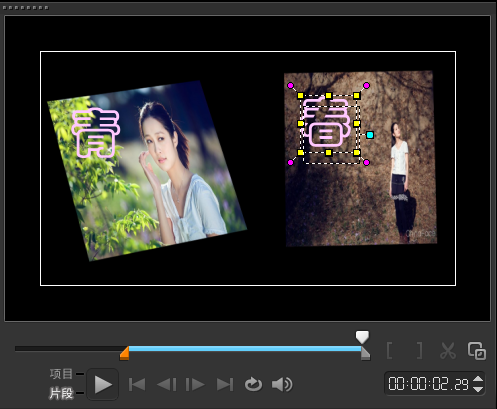
16.在标题轨中11秒的位置单击鼠标,在预览窗口中输入字幕内容并调整角度,然后在另一处输入字幕内容并调整角度,如下图所示。
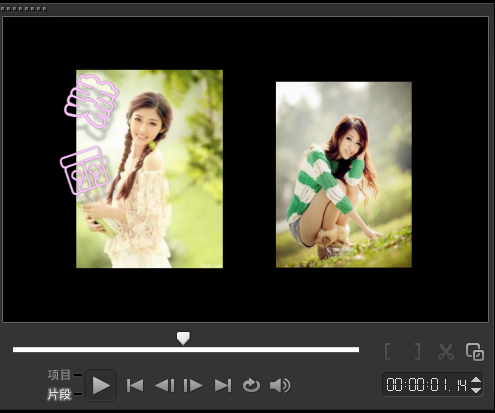
17.分别选中两个字,进入“选项”面板,切换至“属性”选项卡,在“选取动画类型”下拉列表中选择“弹出”类别,并选择合适的动画预设效果,如下图所示。
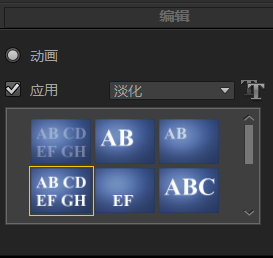
18.在导览面板中调整素材的“暂停区间”,如下图所示。
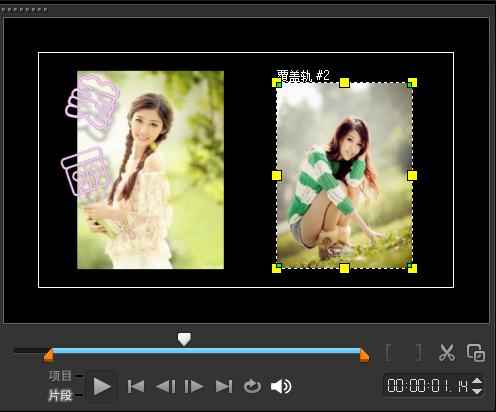
19.在标题轨中15秒的位置单击鼠标,在预览窗口中输入字幕内容并调整素材角度,如下图所示。
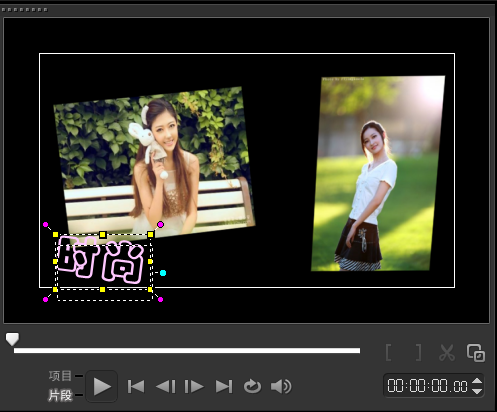
20.进入“选项”面板,切换至“属性”选项卡,在“选项动画类型”下拉列表中选择“移动路径”类别,并选择合适的动画预设效果,如下图所示。
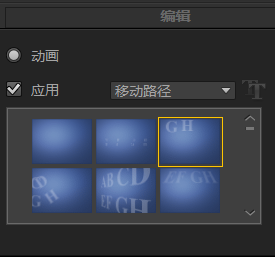
21.在导览面板中调整素材的“暂停区间”,如下图所示。
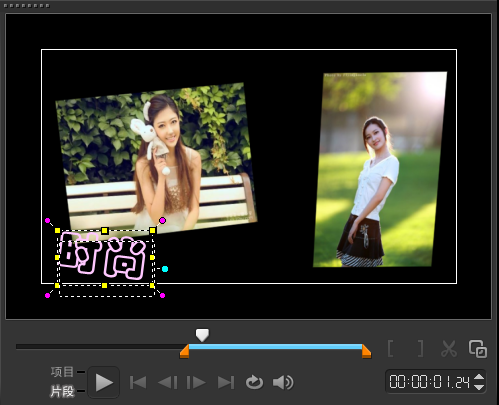
22.在标题轨中18秒的位置单击鼠标,然后在预览窗口中双击鼠标,输入字幕内容并调整素材位置,如下图所示。
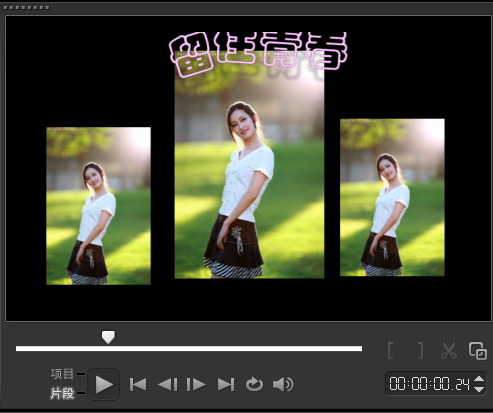
23.在“编辑”选项卡中设置“字体”为方正彩云简体,“字体大小”参数为60,“字体颜色”为粉红色,如下图所示。
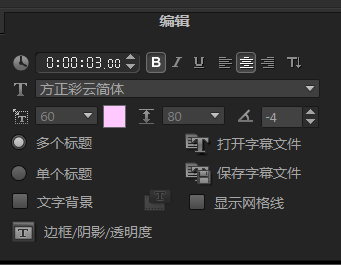
24.单击“边框/阴影/透明度”按钮,弹出对话框,切换至“阴影”选项卡,单击“下垂阴影”按钮,设置“颜色”为白色,如下图所示。

25.切换至“属性”选项卡,选中“应用”复选框,在“选项动画类型”下拉列表中选择“弹出”类别,并选择合适的动画预设效果,如下图所示。
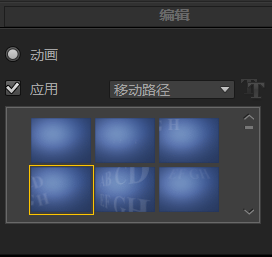
26.在导览面板中调整素材的“暂停区间”如下图所示。
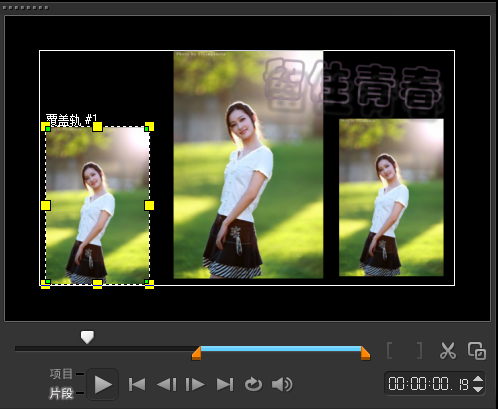
27.选中标题轨1中的素材,单击鼠标右键,执行【复制】命令,粘贴的到标题轨2中20秒的位置并调整素材区间,然后在预览窗口中修改字幕内容,如下图所示。
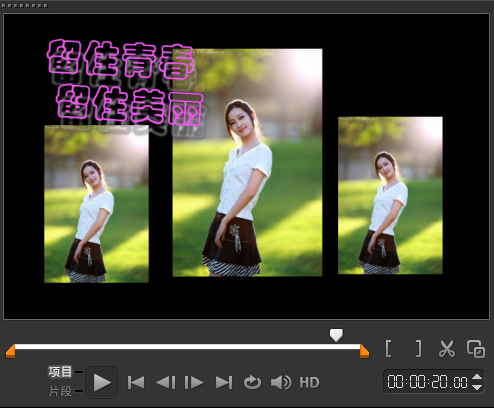
28.进入“选项”面板,切换至“属性”选项卡,在导览面板中调整素材“暂停区间”,如下图所示。
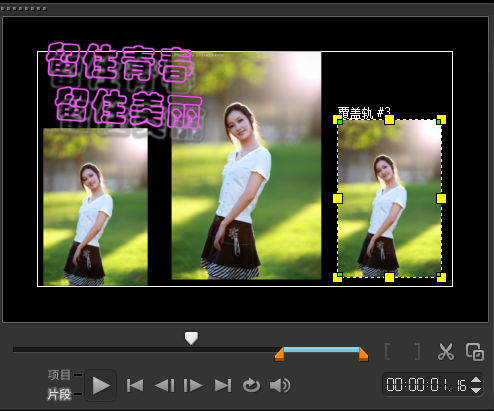
如此详细的步骤讲解,你学会了吗?如果还有不懂的地地方,欢迎参考会声会影x9教程。
展开阅读全文
︾
遮罩帧是对素材本身加载并对素材进行部分遮挡、同时使素材被遮挡的部分变得透明、这个功能在会声会影视频制作的过程中有很重要的用途,下面小编就为大家分享收集到的650款漂亮实用的遮罩素材。
查看详情如果你还分不清视频编辑与视频剪辑,请务必仔细阅读本文,了解二者之间的不同。本文还将重点介绍,旋转视频方向的三种常用方法,手把手地教你如何旋转视频方向。有关视频编辑和视频剪辑有什么区别,视频编辑怎么旋转方向的问题,本文将进行详细介绍。
查看详情